Ändern Sie die Einstellungen von Recycle Bin in Windows 10

- 1228
- 203
- Aileen Dylus
Windows 10 wird mit einem Maß an Anpassungsfunktionen geliefert, die wir in vielen anderen Versionen des Betriebssystems nicht gesehen haben. Etwas völlig Neues in dieser Iteration von Windows ist eine Reihe von Einstellungen,.
Bis durch Windows 8 ist der Recycle-Bin einfach das, was es für Ihre gelöschten Dateien ist, ein Container. In Windows 10 können wir Änderungen am Recycle -Bin vornehmen, um es auf verschiedene neue und nützliche Weise zu verhalten.
Inhaltsverzeichnis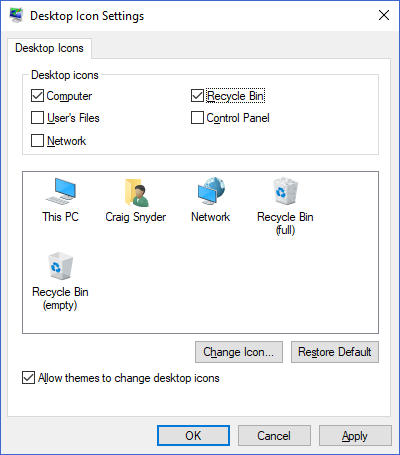
Hier können Sie das Symbol auf Ihrem Desktop wiederherstellen.
Der Eigenschaften Mit dem Fenster Ihres Recycle -Behälters können Sie eine benutzerdefinierte maximale Größe für jedes Volumen festlegen.
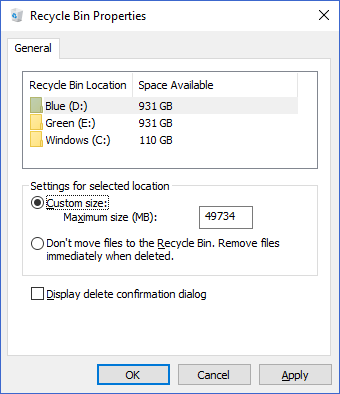
Durch Auswahl der “Benutzerdefiniertes Format„Radiooption können Sie in Megabyte eine maximale Größe eingeben, zu der der Recycle -Behälter wachsen kann, bevor die Dateien dauerhaft löschen beginnen.
So umgehen Sie den Recyclingbehälter und löschen Sie Dateien dauerhaft
Wenn der Recycle -Behälter in Ihrem Workflow nutzlos ist, können Sie die Standardaktion für Dateilöschungen festlegen, um den Recycle -Bin vollständig zu umgehen und dauerhaft zu löschen.
Sie können dies im gleichen tun Eigenschaften Menü, wenn Sie mit der rechten Maustaste auf das Iccle Bin-Symbol klicken.
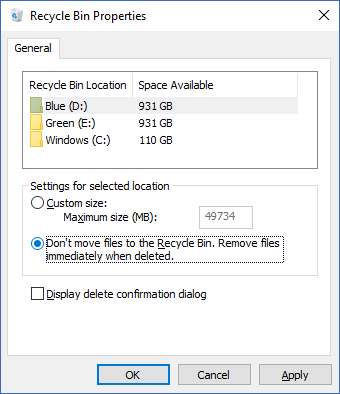
Durch Auswahl der “Verschieben Sie keine Dateien in den Recycle -Behälter. Entfernen Sie die Dateien sofort, wenn Sie gelöscht werden."Radiooption, Windows wird genau das tun.
So löschen Sie die Dateien der Recycle -Behälter nach mehreren Tagen löschen
Einer der Windows 10 -Recycle -Mülleimerfunktionen, von denen jeder profitieren kann, ist, dass Windows nach sich selbst aufräumen. Diese Funktion ist in den Speicher Sinn von Windows 10 integriert, der den Benutzern bei der Durchführung automatisierter Aufräumarbeiten ihrer Laufwerke unterstützt. Es ist vergleichbar mit einer nativen Windows -Lösung für so etwas wie CCleaner (das wir nicht mehr empfehlen können).
Um den Speicher Sinn zu verwenden, um den Raum Ihres Recycle Bin nach einigen Tagen zu befreien, drücken Sie die Windows + i Schlüssel, um Windows -Einstellungen aufzurufen. Von dort aus klicken Sie auf System. Klicken Sie in diesem Fenster auf Lagerung auf der Speisekarte links. Sie sollten dann in einem Fenster sein, das so aussieht:
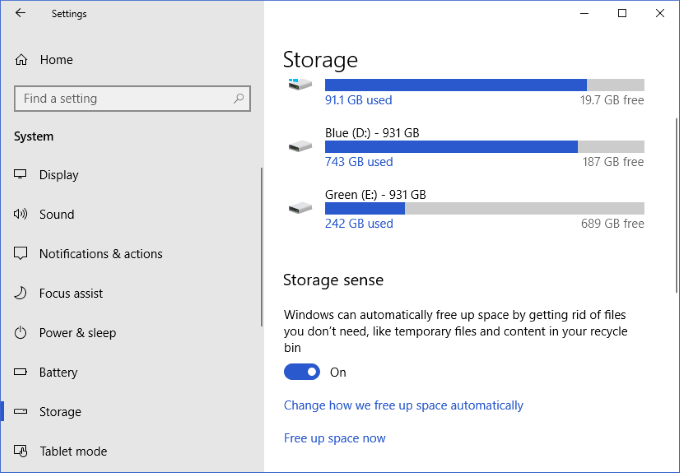
Hier klicken Sie auf “Ändern Sie, wie wir den Speicherplatz automatisch freisetzen”.
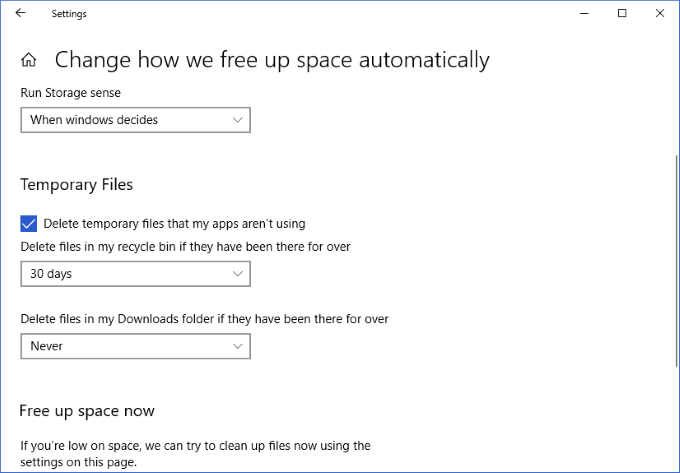
In diesem Fenster sehen Sie ein Dropdown -Box, das zur "gehört"Löschen Sie Dateien in meinem Recycle -Behälter, wenn sie dort waren" Einstellung. Die verfügbaren Optionen sind wie folgt:
- Niemals
- 1 Tag
- 14 Tage
- 30 Tage
- 60 Tage
Wenn Sie das Dropdown -Feld verwenden, um eine dieser Optionen auszuwählen, speichern Sie diese Änderung in den Einstellungen Ihres Speichersinns. Diese Änderung gilt rückwirkend. Wenn Sie also Dateien haben, die seit 80 Tagen in Ihrem Recycle -Bin befinden.
Während die Aufrechterhaltung eines gesunden Recycle -Behälters so einfach ist wie ein paar Klicks, wird es gewürdigt, dass Windows 10 den Benutzern Einstellungen angeboten hat, um die Automatisierung und bessere Kontrolle zu erleichtern, wie sich eines der längsten und wichtigsten Teile des Betriebssystems verhält. Diese drei einfachen Einstellungen sind es wert!
Wenn Sie mehr Möglichkeiten zum Reinigen Ihres Windows 10 -Geräts erfahren möchten, lesen Sie unseren Artikel über die Aufräumarbeiten in Windows 10 in unserem Artikel zum Ausführen von Festplatten.
- « So wiederherstellen Sie gelöschte E -Mails in Office 365
- Mikrofon -Tipps, wie Sie Hintergrundgeräusche reduzieren und besseren Geräusche erhalten »

